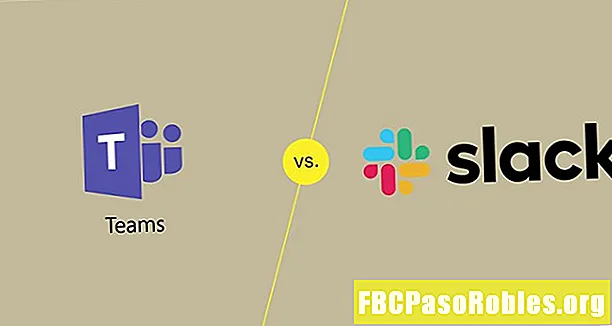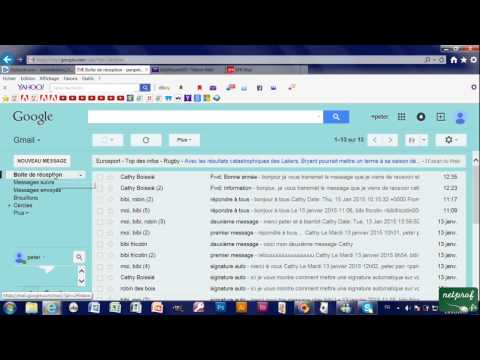
Contenu
- Enregistrez des messages sur votre disque dur, Gmail ou même Excel
- Après l'exportation des e-mails à partir d'Outlook
- Exporter des e-mails vers un fichier PST
- Exporter des e-mails vers un fichier OLM dans Outlook pour Mac
- Pour Outlook 2016 pour Mac
- Pour Outlook 2011 pour Mac
- Exporter et sauvegarder des e-mails d'Outlook vers Gmail
- Exporter les e-mails Outlook vers Microsoft Excel
Enregistrez des messages sur votre disque dur, Gmail ou même Excel
revue par
Après l'exportation des e-mails à partir d'Outlook
Après avoir exporté les e-mails Outlook, enregistrez le fichier sur un disque dur externe ou sauvegardez-les dans une autre application de messagerie. Les étapes à suivre dépendent de la version d'Outlook à partir de laquelle vous souhaitez exporter des e-mails et de ce que vous souhaitez faire avec le fichier lorsque vous avez terminé.
Exporter des e-mails vers un fichier PST
Un fichier .pst Outlook est un fichier de stockage personnel contenant des éléments tels que vos e-mails, carnet d'adresses, signatures, etc. Vous pouvez sauvegarder un fichier .pst et le transférer vers Outlook sur un autre ordinateur, une autre version d'Outlook ou un autre système d'exploitation.
-
Ouvrez Outlook, puis accédez au Fichier onglet et sélectionnez Info.

-
Sélectionner Paramètres du compte > Paramètres du compte.

-
dans le Paramètres du compte , accédez à la Les données onglet ou Fichiers de données onglet, sélectionnez le nom du fichier ou le nom du compte, puis sélectionnez Emplacement du dossier ouvert ou Lieu de fichier ouvert.

-
Dans l'Explorateur de fichiers Windows, copiez le fichier .pst vers n'importe quel emplacement sur votre ordinateur ou tout autre support de stockage amovible, tel qu'un lecteur flash.
Exporter des e-mails vers un fichier OLM dans Outlook pour Mac
Dans Outlook pour Mac, exportez les messages d'un compte de messagerie sous la forme d'un fichier .olm, qui est également un fichier de stockage qui contient des éléments tels que des e-mails, des contacts et des éléments de calendrier.
Pour Outlook 2016 pour Mac
-
Allez au Outils onglet et sélectionnez Exportation.

-
dans le Exporter vers un fichier archive (.olm) boîte de dialogue, sélectionnez Courrier case à cocher, puis sélectionnez Continuer.

-
dans le Enregistrer le fichier d'archive (.olm) sous boîte de dialogue, sélectionnez Téléchargements, puis sélectionnez sauver.

-
Outlook commence à exporter le fichier.

-
Quand le Exportation terminée apparaît, sélectionnez terminer pour quitter.
Pour Outlook 2011 pour Mac
-
Allez au Fichier menu et sélectionnez Exportation.
-
Sélectionner Fichier de données Outlook pour Mac.

-
Choisir Éléments des types suivants, puis sélectionnez le Courrier case à cocher.
-
Sélectionnez le flèche droite continuer.
-
Choisissez l'emplacement où vous souhaitez enregistrer le fichier. Outlook commencera à exporter.

-
Quand le Exportation terminée apparaît, sélectionnez terminer ou Terminé pour quitter.
Exporter et sauvegarder des e-mails d'Outlook vers Gmail
Vous pouvez exporter des e-mails d'Outlook vers votre compte Gmail, fournissant une source de sauvegarde ainsi que la possibilité d'accéder à vos anciens e-mails depuis n'importe quel emplacement. L'astuce consiste à ajouter votre compte Gmail à Outlook, puis à copier et coller les dossiers.
-
Configurez votre compte Gmail dans Outlook.
-
Ouvrez Outlook et sélectionnez le dossier contenant les e-mails que vous souhaitez exporter vers Gmail, tels que votre boîte de réception ou les e-mails enregistrés.

-
presse Ctrl+UNE pour sélectionner tous les e-mails du dossier. Ou, appuyez et maintenez Ctrl pendant que vous sélectionnez chaque e-mail individuel que vous souhaitez envoyer à Gmail.

-
Cliquez avec le bouton droit n'importe où sur les e-mails sélectionnés, pointez sur Bouge toi, puis sélectionnez Autre dossier.

-
dans le Déplacer des éléments , sélectionnez votre compte Gmail, puis choisissez le dossier dans lequel vous souhaitez exporter vos e-mails. Ou sélectionnez Nouveau pour créer un nouveau dossier dans votre compte Gmail.

-
Sélectionner D'accord pour déplacer les e-mails sélectionnés.
Exporter les e-mails Outlook vers Microsoft Excel
Une autre façon d'exporter des e-mails Outlook consiste à les envoyer vers une feuille de calcul Excel. Cela crée une feuille de calcul avec des colonnes telles que Objet, Corps, De l'e-mail, etc. Bien que vous puissiez exporter vos contacts Outlook vers un fichier CSV dans Outlook pour Mac, cette option n'est pas disponible pour les messages électroniques.
-
Aller à Fichier et sélectionnez Ouvrir et exporter. Dans Outlook 2010, sélectionnez Fichier > Ouvert.

-
Choisir Importer / Exporter.

-
Choisir Exporter vers un fichier, puis sélectionnez Prochain.

-
Choisir Microsoft Excel ou Valeurs séparées par des virgules, puis sélectionnez Prochain.

-
Choisissez le dossier de messagerie à partir duquel vous souhaitez exporter les messages, puis sélectionnez Prochain.

-
Accédez au dossier dans lequel vous souhaitez enregistrer les e-mails exportés.

-
Saisissez un nom pour le fichier exporté et sélectionnez D'accord.
-
Sélectionner Prochain, puis sélectionnez terminer.

-
Une fois le processus terminé, vous pouvez ouvrir le nouveau fichier Excel.